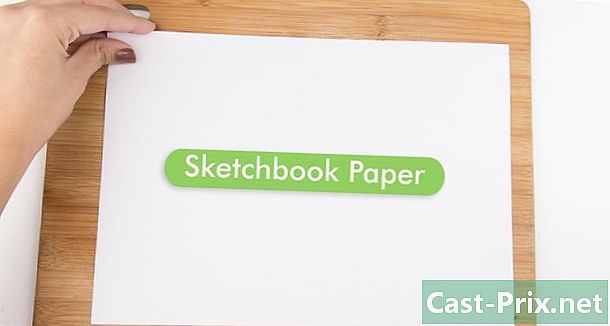Kuidas eemaldada e-kiri iPhone'i rakendusest Mail
Autor:
Randy Alexander
Loomise Kuupäev:
26 Aprill 2021
Värskenduse Kuupäev:
5 Mai 2024
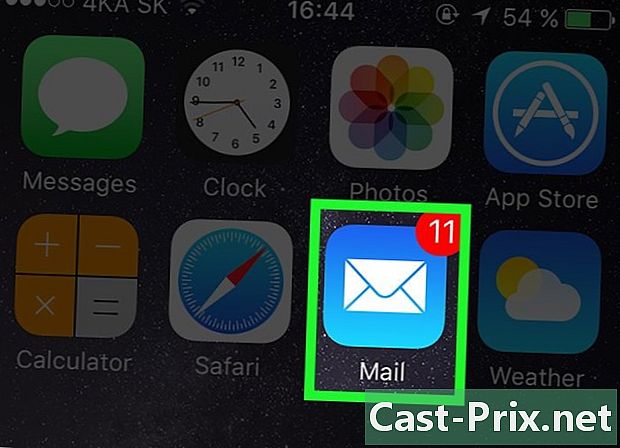
Sisu
- etappidel
- 1. meetod Kustutage üksikud s
- 2. meetod Kustutage mitu kirja korraga
- 3. meetod Kustutage kirjad jäädavalt
- 4. meetod E-posti konto kustutamine
Saate oma kirjad oma iPhone'i rakenduses Mail kustutada mõne lihtsa sammu abil.
etappidel
1. meetod Kustutage üksikud s
-
Avage rakendus Mail. See on sinist värvi rakendus, mida tähistab suletud valge ümbriku ikoon. -
Valige e-post. Leidke meiliaadress, mille soovite kustutada.- Kui kustutatav e-kiri asub mõnes teises kaustas või postkastis, koputage linki Tagasi (<) ja valige sobiv kaust.
-
Pühkige paremalt vasakule. Sõrme abil skannige posti parem külg vasakule, kuni kuvatakse nuppude seeria. -
Koputage nuppu Prügikast. See on punane nupp ekraani paremas servas. E-kiri eemaldatakse postkastist ja teisaldatakse kausta korv.
2. meetod Kustutage mitu kirja korraga
-
Avage rakendus Mail. See on sinist värvi rakendus, mida tähistab suletud valge ümbriku ikoon.- Kui kustutatavad e-kirjad asuvad mõnes teises kaustas või postkastis, klõpsake linki Tagasi (<) ja valige sobiv kaust.
-
Toksake Muuda. See suvand asub ekraani paremas ülanurgas. -
Valige kirjad, mida soovite kustutada. Selleks valige kustutatavatest vasakule jääv ring.- Kõigi kaustas olevate e-kirjade valimiseks vajutage Märgi kõik vasakus alanurgas.
-
Koputage nuppu Prügikast. See nupp on ekraani paremas alanurgas. Kõik teie valitud kirjad teisaldatakse kausta korv.
3. meetod Kustutage kirjad jäädavalt
-
Avage rakendus Mail. See on sinist värvi rakendus, mida tähistab suletud valge ümbriku ikoon. -
Puudutage linki Tagasi (<). See link asub ekraani vasakus ülanurgas. Juurdepääs sellele lehele Vastuvõtukastid. -
Koputage nuppu Prügikast. See on menüü teine jaotis Vastuvõtukastid. -
Toksake Muuda. See nupp asub ekraani paremas ülanurgas. -
Valige kirjad, mida soovite kustutada. Selleks valige kustutatavatest vasakule jääv ring.- Kõigi kaustade kõigi kirjade lõplikuks kustutamiseks vajutage Kustuta kõik enne üksikute s valimist paremas alanurgas.
-
Toksake Kustuta. See nupp asub paremas alanurgas. Kõik teie valitud kirjad kustutatakse teie iPhoneist jäädavalt.
4. meetod E-posti konto kustutamine
-
Juurdepääs seadetele. Seda rakendust tähistab avaekraanil hall hammasrattaikoon (⚙️). -
Leidke ja valige E-post. See nupp asub muude Apple'i rakenduste (nt.) Menüüosas sidemed ja märkused. -
Koputage Kontod. See nupp asub menüü ülaosas. -
Valige e-posti konto. Valige konto, mille soovite telefonist eemaldada. -
Toksake Kustuta konto. See suvand asub menüü allosas. -
Koputage Eemalda minu iPhone'ist. See kustutab konto ja kõik selles sisalduvad kirjad, samuti kõik muud iPhone'i konto andmed.